現代のサラリーマンにとって、絶対に欠かすことのできないもののひとつにGoogleが入るであろうことは疑いの余地もない。読者の方々の中でも、「Gmail」や「Google スプレッドシート」といったサービスを使ったことのある人が大半を占めるのではないだろうか。場所もデバイスも問わず、複数人が自由にファイルにアクセスできるサービスは非常に利便性が高い。しかしこれらのサービスは、自身が通信環境の無い場所にいたり、2020年12月に起こったようなGoogleが突然ダウンしたりと、Googleの各種サービスにアクセスできなくなると途端に作業ができなくなってしまう。
今回は、そんな不測の事態に備えるための“オフラインでもGoogleサービスを利用する方法”をご紹介していきたい。
オフラインでGoogleの各種サービスを利用する方法
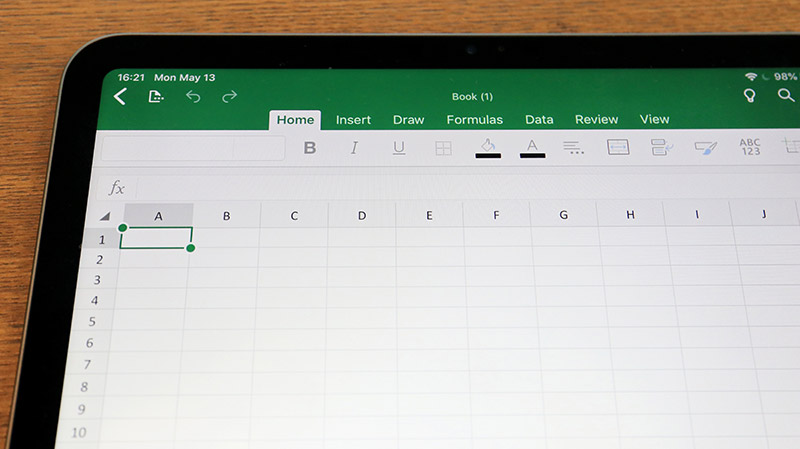 (Image:slyellow / Shutterstock.com)
(Image:slyellow / Shutterstock.com) Google スプレッドシートは、案件の進捗管理など、最も利用されるGoogleのサービスのひとつだろう
Googleのサービスは多数あり、複数人のメンバーの間でリアルタイムに共有できることが強みでもあるのだが、今回はオフラインという特性上、他人の更新は反映されないのはご容赦いただきたい。
【オフラインでもGoogleサービスを利用する方法】
・Gmail
GoogleのメールサービスであるGmailも、同じくGoogleのウェブブラウザである「
Google Chrome」を利用してオフライン操作をすることができる。
歯車アイコンの「設定」メニューから「すべての設定を表示」を選択し、「オフライン」タブにある「オフラインメールを有効にする」を選択すれば、オフライン環境でもGmailを使うことができるようになる。オフラインのためメールの送信はできないが、新たなメールを送信しようとすると「送信トレイ」に移動しネット環境につながると自動的に送信されるという便利な機能もついているため、送り忘れを防ぐことも可能だ。
また、「同期設定」で過去何日間のメールを保存するかや、添付ファイルのダウンロードの可否も選択できる。ダウンロードする設定にしておけば、「メールを受信したはいいが添付ファイルをPCに保存していなくて作業できない…」といううっかりミスも防げるだろう。
適切な距離感がGoogleのサービスを利用するコツ?
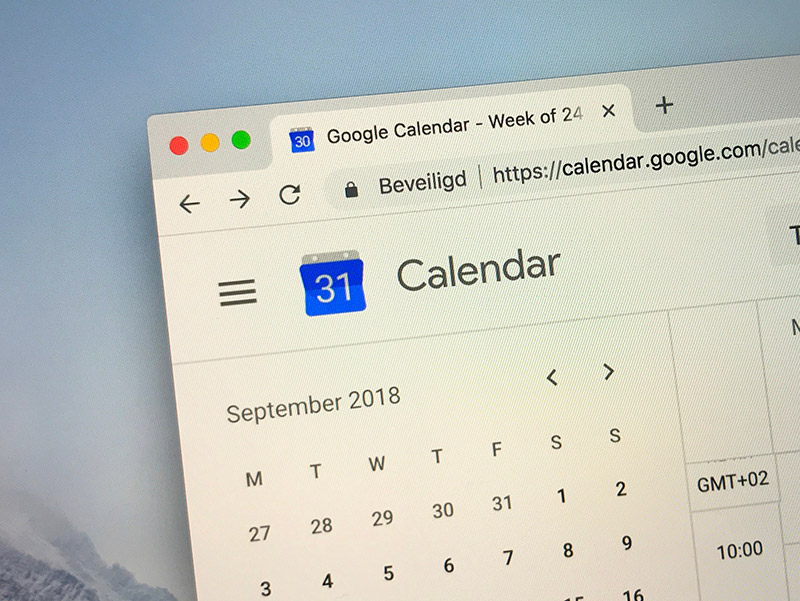 (Image:Jarretera / Shutterstock.com)
(Image:Jarretera / Shutterstock.com) PCでのGoogle カレンダーのオフライン利用には一工夫が必要だ
・Google ドキュメント、Google スプレッドシートなど
「Microsoft Word」や「Microsoft Excel」のオンライン版とも言える「Google ドキュメント」、Google スプレッドシートも利用可能だ。
この場合、まずはGoogle Chromeに拡張機能のひとつである「Googleオフラインドキュメント」をインストールする。その後、Google ドライブの設定画面から「全般」タブにある「オフライン」項目の「オフラインでも、このデバイスで~~」を有効にしよう。さらにGoogle ドキュメントやGoogle スプレッドシートで、オフライン利用したいファイルを右クリックすると表示される「オフラインで使用できるようにする」も有効にすると、オフライン状態になった後でも使うことができるようになる。
・Google カレンダー
サラリーマンの重要事項でもある予定管理に使われる「Google カレンダー」も、オフラインでの確認ができるようになる。
スマートフォンアプリには元からオフラインで使えるようになっているのだが、「PCもオフラインで利用したい」という人はWindowsのソフト「カレンダー」にGoogle アカウントを同期させることで、Windowsのカレンダー上からGoogle カレンダーの予定を確認が可能だ。
こうした事前の備えをしっかりとしていれば、不測すぎる事態の際にも落ち着いて業務をこなすことができるだろう。Googleに依存しすぎてGoogleのサービスがダウンしたら何もできなくなるよりも、何があっても大丈夫なように適度な距離感で各種サービスを利用していくことが、Googleと一番長く付き合える秘訣かもしれない。
※サムネイル画像(Image:slyellow / Shutterstock.com)




